Allt du behöver veta om iShowU Audio Capture och det bästa alternativet
Det här inlägget kommer att dela en opartisk recension av ett av de bästa ljudinspelningsverktygen för macOS, iShowU Audio Capture. Idag är musikstreamingtjänster och podcastplattformar populära runt om i världen. De är dock alla endast tillgängliga med en internetanslutning. Dessutom tillämpar Apple seriösa upphovsrättsbestämmelser och tillåter inte användare att spela in krypterat innehåll. Det är därför du bör läsa vår recension och upptäcka det bästa alternativet från tredje part för att fånga ljud från din MacBook.
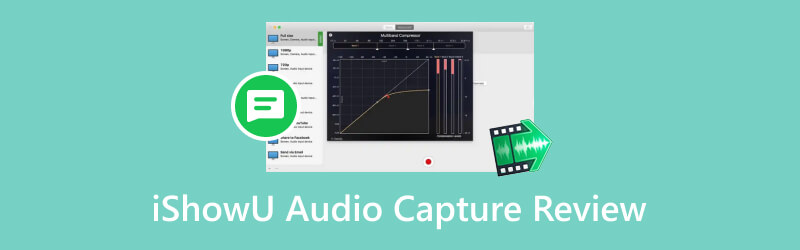
- GUIDELISTA
- Del 1: Vad är iShowU Audio Capture
- Del 2: Opartisk recension av iShowU Audio Capture
- Del 3: Hur man installerar och använder iShowU Audio Capture
- Del 4: Bästa alternativet för iShowU Audio Capture för Windows
- Del 5: Vanliga frågor om iShowU Audio Capture Review
Del 1: Vad är iShowU Audio Capture
iShowU Audio Capture eller den uppdaterade versionen SWB Audio App är en förlängning av Mac OS X. Den ersätter Soundflower för att spela in ljud från din MacBook Pro/Air/iMac. Appen kommer med massor av nya förbättringar för att erbjuda en stabil ljudinspelningsupplevelse.
Nyckelfunktioner i iShowU Audio Capture
1. Spela in ljud från din Mac-dator.
2. Byt till rätt ljudutgångsenhet.
3. Justera volymen under ljudinspelningsprocessen.
4. Växla mellan arbetsytor smidigt.
5. Arbeta i bakgrunden och använd färre resurser.
6. Kom med ett användarvänligt gränssnitt och en utmärkt layout.
7. Spela in ljudet igen när du kommer tillbaka.
Appen tillhandahåller en gratisversion och proversionen låter dig också ladda ner och använda gratis under en gratis provperiod.
Del 2: Opartisk recension av iShowU Audio Capture
När du fattar ett beslut kanske du vill lära dig fördelarna och nackdelarna med iShowU Audio Capture. Naturligtvis har den massor av fördelar, men ljudinspelaren är inte perfekt.
Vad vi gillar:
1. Appen är ganska säker att använda och den skickar inte dina inspelningar till tredjepartsorganisationer.
2. Det kan fungera med vilken app som helst för att spela in på din macOS, till exempel OBS.
3. Om du vill kombinera det interna ljudet och din röst kan det tillgodose ditt behov.
4. Appen stöder flera utgångar för att spela in ljud från flera utenheter.
Vad vi ogillar:
1. Ljudkvaliteten är dålig när den är inställd som huvudutgång.
2. Det fungerar inte fullt ut med MacBook Pro/Air/iMac.
3. När du spelar in FaceTime-videor är volymen för linjesamtal för låg.
Del 3: Hur man installerar och använder iShowU Audio Capture
Om du inte har laddat ner iShowU Audio Capture, öppna din webbläsare, besök shinywhitebox.com och ladda ner installationsprogrammet till din Mac. Följ sedan stegen nedan för att installera och använda den.
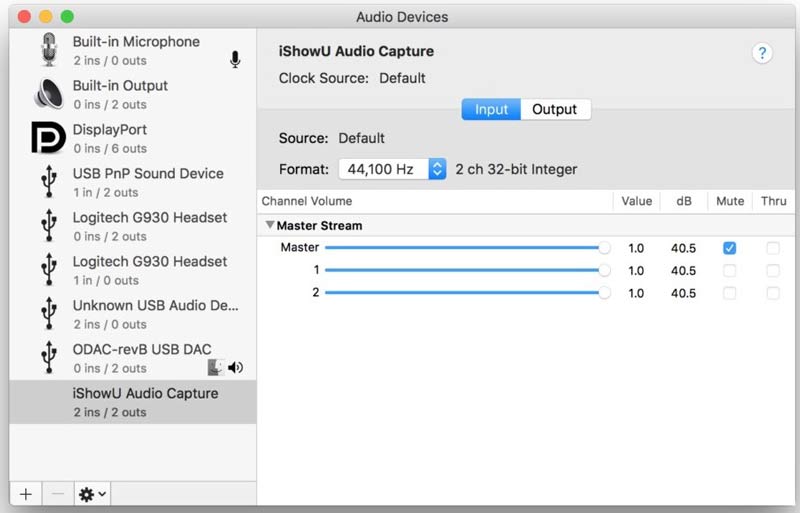
Öppna installationsfilen som slutar med dmg. Dubbelklicka sedan på appen och följ instruktionerna för att köra den. Det kräver ett lösenord för att slutföra installationen av iShowU Audio Capture.
På Systemtillägg blockerat dialogrutan, klicka OK gå vidare. Tryck sedan på Säkerhet och integritet för Systeminställningar. Se till att bekräfta den efterföljande installationen.
För att kontrollera om installationen lyckades, gå till Systeminställningar, Välj Ljud, och då Produktion. Här ska du hitta en ny app som heter iShowU Audio.
För att använda iShowU Audio Capture behöver du även en skärminspelare, till exempel OBS. Öppen Audio MIDI-inställning, Klicka på + ikonen längst ner till vänster och välj Skapa multiutgångsenhet. Markera kryssrutan bredvid iShowU Audio Capture and Built-in Output i kolumnen Använd.
Klicka sedan Systeminställningar, välj Ljudoch välj den nybildade Multi-utgångsenhet.
Kör nu OBS, klicka på inställningar knappen och gå till Audio flik. Dra ner en av Extra/mikrofonljudenhet alternativ och välj iShowU Audio Capture.
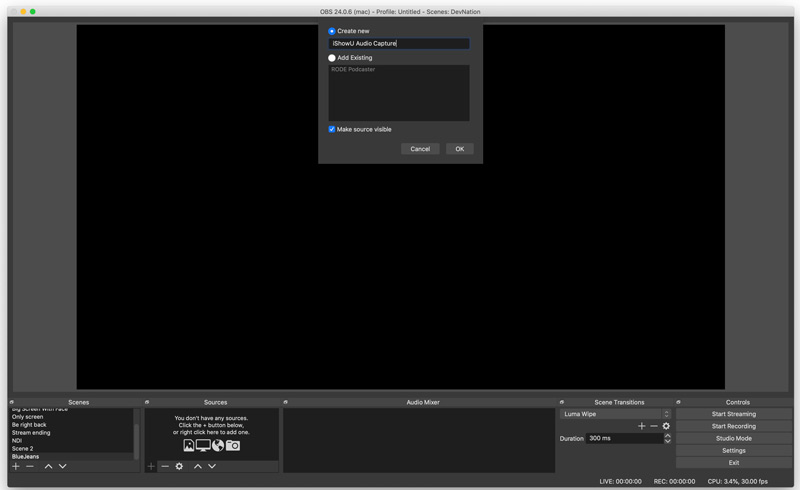
Sedan kan du spela in skärmen på Mac med det interna ljudet och mer.
Del 4: Bästa alternativet för iShowU Audio Capture för Windows
- Spela in video och ljud på din skärm med ett klick.
- Förbättra video- och ljudkvaliteten under inspelning.
- Enkel och säker att använda.
- Inkludera massor av bonusfunktioner och anpassade alternativ.
Hur man använder iShowU Audio Capture Alternative
Installera alternativet iShowU Audio Capture
Starta skärminspelaren efter att du har installerat den på din PC. Välj den Video inspelare. Om du bara vill fånga ljud väljer du Ljudinspelare istället.

Ställ in inspelningskällor
Ställ in inspelningsområdet med Visa alternativ. Slå på Systemljud och justera volymen. Om du tänker lägga till dina reaktioner på inspelningen, aktivera Webbkamera och Mikrofon. För att fånga en specifik ljudkälla, klicka på Pil ikonen i Systemljud område och välj det.

Spela in skärmen med ljud
När du är redo klickar du på REC för att börja spela in din skärm. Klicka på Sluta när du vill avsluta inspelningen. Då kommer du till förhandsgranskningsfönstret. Här kan du klippa oönskade bilder och spara inspelningen.

Del 5: Vanliga frågor om iShowU Audio Capture Review
Hur använder man iShowU Audio Capture i QuickTime Player?
När du har installerat appen på din MacBook, konfigurera ljudenheten. Öppna sedan den inbyggda QuickTime Player på din Mac, skapa en ny skärminspelning och välj iShowU Audio Capture under Mikrofon.
Är iShowU Audio Capture lagligt att använda?
Ja, du kan använda appen på din Mac-dator utan att behöva oroa dig för några problem. Det är dock bättre att inte spela in upphovsrättsskyddat innehåll.
Är iShowU Audio Capture verkligen gratis?
Appen är gratis att ladda ner och kostar $20 att uppgradera om du vill fortsätta använda den.
Slutsats
Den här artikeln har granskat en virtuell ljudenhet för Mac, iShowU Audio Capture. Det gör att du kan fånga internt ljud från din Mac-dator. Även om Apple inte tillåter användare att spela in internt ljud på grund av upphovsrättsproblem, bryter den här appen gränsen. Dessutom delade vi också ett alternativ till datorer, ArkThinker Screen Recorder. Om du har andra frågor om den här appen, vänligen lämna ett meddelande under det här inlägget.
Vad tycker du om det här inlägget? Klicka för att betygsätta detta inlägg.
Excellent
Betyg: 4.9 / 5 (baserat på 379 röster)
Hitta fler lösningar
Hur man spelar in ljud och röst på en iPhone med 3 enkla sätt Google Recorder: En Pixel-exklusiv app för att spela in ljud Verktyg för mikrofoninspelare: Spela in din röst från mikrofonen Konkret handledning för att göra Voiceover på PC och Mac som proffs Användbara sätt att spela in radiosändningar på dator och mobil [Guide] Detaljerade steg om hur man spelar in en podcastRelativa artiklar
- Spela in ljud
- Topp 8 Voiceover-verktyg du inte bör missa på skrivbordet och mobilen
- Användbara sätt att spela in radiosändningar på dator och mobil
- Konkret handledning för att göra Voiceover på PC och Mac som proffs
- Hur man spelar in ljud och röst på en iPhone med 3 enkla sätt
- Hur man spelar in ljud på Mac, Windows 11/10/8/7 PC och online
- Voiceover på iPhone: Tips och gester som hjälper dig att bemästra det
- Amazon Voice Recorder Review: Priser, funktioner och bästa alternativ
- Topp 6 föreläsningsinspelningsappar och programvara för mobil- och datoranvändare
- Hur man spelar in ett telefonsamtal på Android [Call Recorder for Android]
- Hur man spelar in ett livesamtal eller telefonsamtal på iPhone



